1. 安装VSCode
VSCode的官网、下载、安装,我就不多说了。VSCode只是一个纯文本编辑器(editor),不是IDE(集成开发环境),不含编译器(compiler)和许多其它功能,所以编译器需要自己手动安装。
2.下载编译器
MinGW-w64 - for 32 and 64 bit Windows : https://sourceforge.net/projects/mingw-w64/files/ 往下稍微翻一下,

选最新版本中的x86_64-posix-seh。最好不要用 Download Latest Version,这个是在线安装包,可能因为国内的“网络环境”下载失败。如果浏览器下载失败就换迅雷下或者连手机开的热点下,还失败,那就使用能访问Google的那种方法下。
3.安装编译器
下下来的是一个7z的压缩包。解压完了放到一个不容易被删的地方,层叠的可以去掉一些。
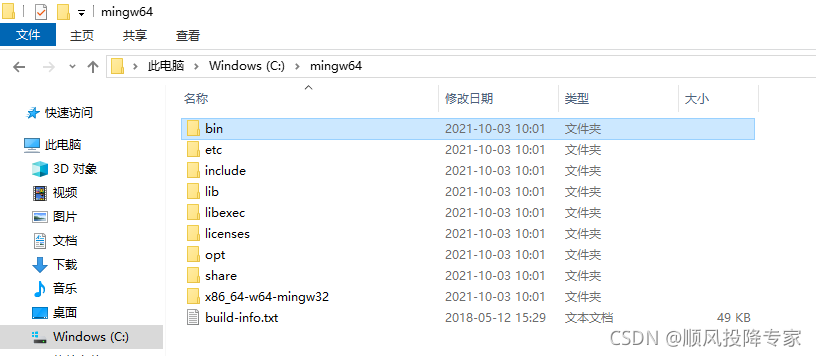
看好bin文件夹的完整路径,我图里的是C:\mingw64\bin,把它加到环境变量中的PATH里去。
4.配置环境变量
- 右击-我的电脑-选择属性
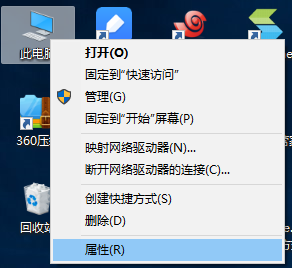
- 依次选择-高级系统设置-高级-环境变量
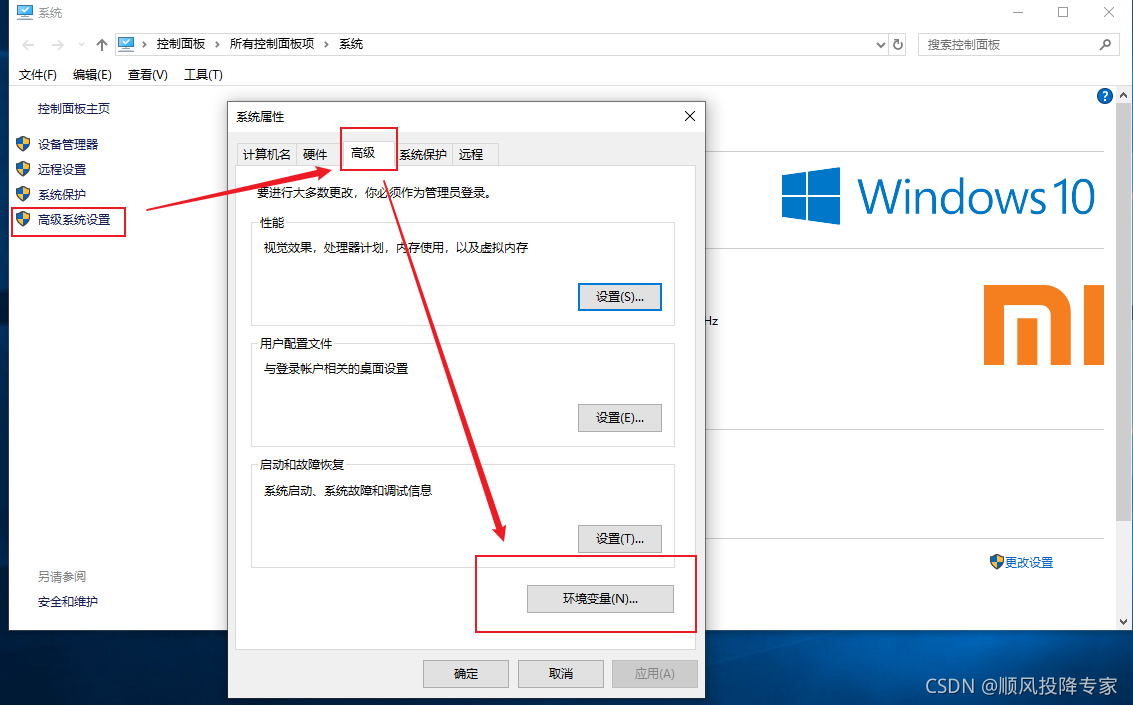
- 在弹出的弹窗中-选中Path-编辑

- 依次点击-新建-复制并添加自己的带bin目录路径-点击确定

注意:此时每个弹出的窗口修改后都需要点击确定来保存变量 - 测试是否安装成功,桌面-
win+r- 输入cmd- 进入命令行界面 - 输入gcc -v-回车

5.VSCode安装扩展程序(extension)
C/C++:又名 cpptools,提供Debug和Format功能。
Code Runner:右键即可编译运行单文件,很方便;但无法Debug。
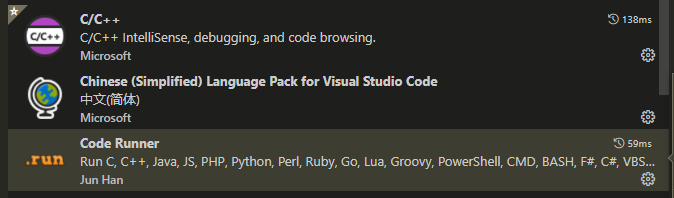
6.配置几个.json文件
创建一个你打算存放代码的文件夹,称作工作区文件夹;路径不能含有中文和引号,最好不要有空格。C和C++需要分别建立不同的文件夹。不要选上一节存放编译器的文件夹,源代码和编译器要分开放。
然后创建 launch.json,tasks.json,settings.json(不是setting.json) 放到.vscode文件夹下:

修改完成后会多出一个这样的配置文件:

补充知识
- 编译器是把源代码变成可执行文件的,编辑器是你打字的软件。记事本就是一个编辑器,VSC也是编辑器。编辑器是无法编译运行程序的,因为那是编译器的工作
- MinGW是gcc在Windows下的移植,gcc是世界上最流行的C/C++编译器组合。但gcc这个名字也指编译C语言的那个程序,g++才是C++编译器。即gcc程序和g++程序包含在gcc套件以及MinGW里,当只说gcc时要根据语境自己区分
- 其实MinGW和MinGW-w64只是名字像,它们是两个不同的项目。为了方便,本文中的MinGW指的其实都是MinGW-w64。MinGW还活着,但只能产生32位程序
- 现在MinGW-w64很久没有发布官方构建了,代码其实已经更新到了9.2.0,所以也可以考虑用基于它的TDM-GCC64。别下旧版,那是很久以前的,2020年发布了新版
- 扩展是extension,插件是plugin,VSC用的是前者这种称呼。大部分文章都是混用两者的,不严谨但是能理解就行,要学会抓主要矛盾。
https://www.zhihu.com/question/30315894
https://blog.csdn.net/m0_51067047/article/details/120403414
https://www.cnblogs.com/xiaoma5656568/p/15314759.html